我们在使用PPT编辑演示文稿的过程中经常会遇到各种各样的问题,例如在完成演示文稿的编辑之后,很多小伙伴都会需要将演示文稿进行打印,但当我们需要将演示文稿打印为黑白色时
我们在使用PPT编辑演示文稿的过程中经常会遇到各种各样的问题,例如在完成演示文稿的编辑之后,很多小伙伴都会需要将演示文稿进行打印,但当我们需要将演示文稿打印为黑白色时,该怎么进行设置呢。其实很简单,在PPT中,我们先点击文件选项,然后找到并打开打印设置,在打印设置页面中,我们找到颜色选项,打开该选项之后,我们就可以在下拉列表中看到“纯黑白”选项了,点击选择该选项即可。有的小伙伴可能不清楚具体的操作方法,接下来小编就来和大家分享一下PPT打印成黑白色的设置方法。
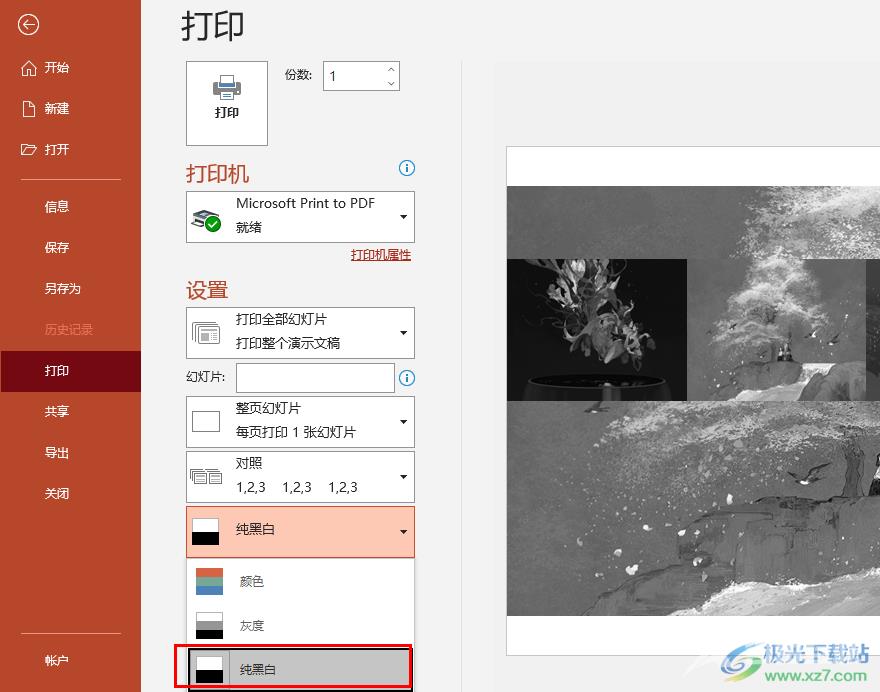
方法步骤
1、第一步,我们在电脑中找到一个需要进行编辑的演示文稿,右键单击该文稿,然后在菜单列表中先点击“打开方式”,再点击“powerpoint”选项
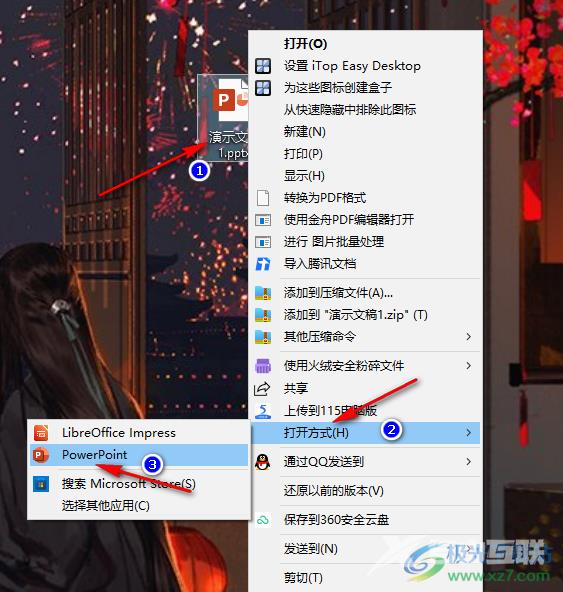
2、第二步,进入PPT页面之后我们在页面左上角找到“文件”选项,点击打开该选项
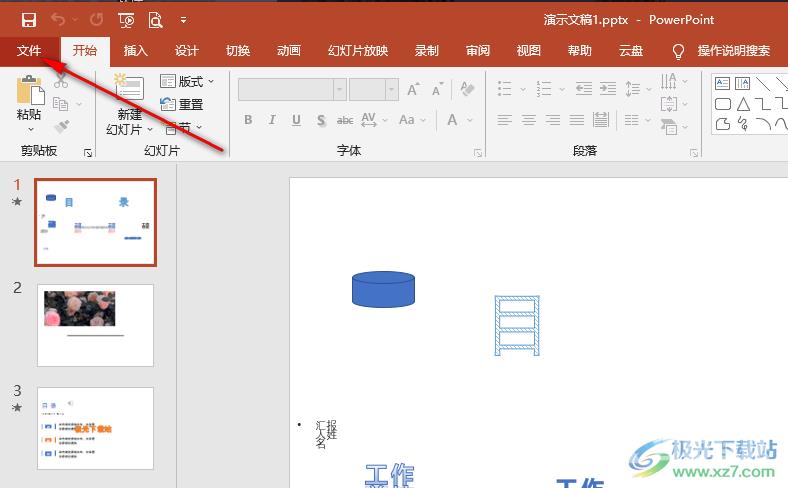
3、第三步,进入文件页面之后,我们在左侧列表中找到“打印”选项,打开该选项
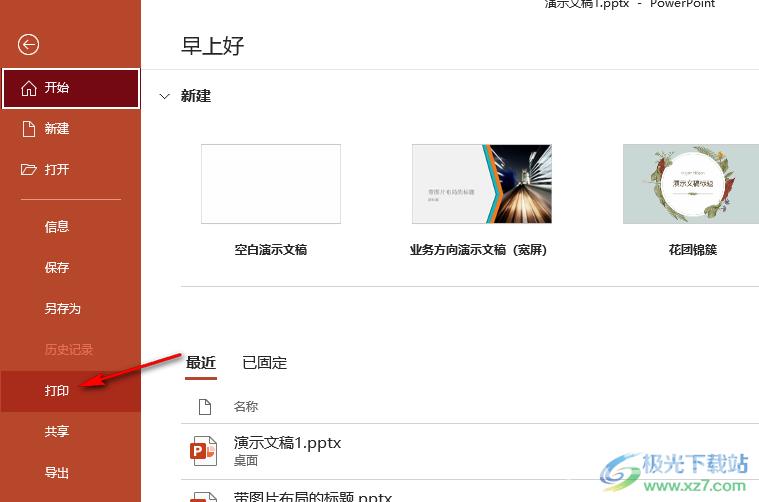
4、第四步,打开“打印”选项之后,我们在右侧页面中找到“颜色”选项,点击打开该选项
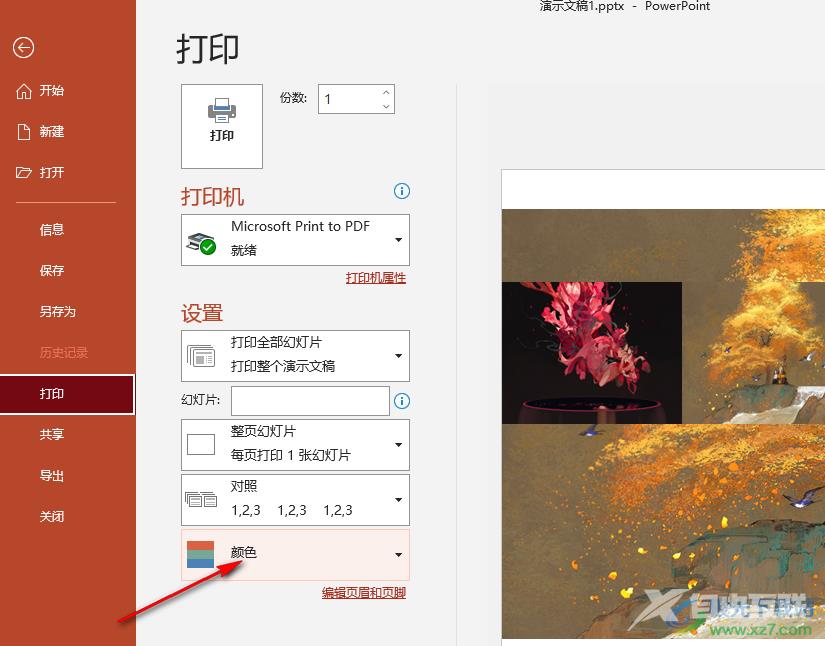
5、第五步,打开“颜色”选项之后,我们在下拉列表中找到“纯黑白”选项,点击该选项之后幻灯片就自动变为黑白色了
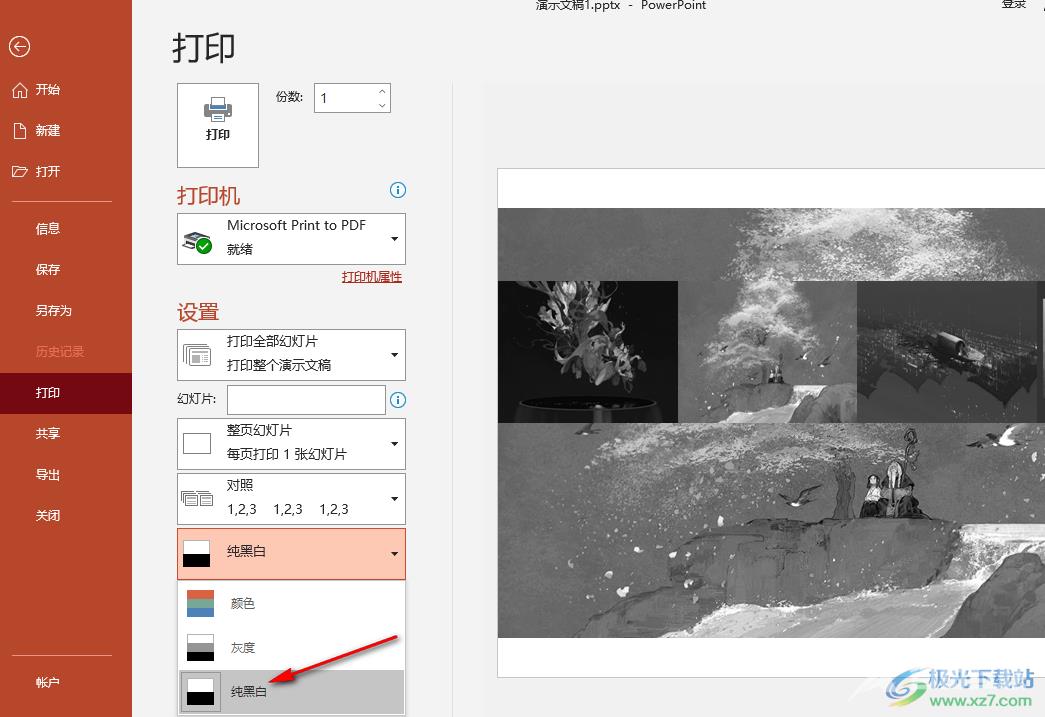
以上就是小编整理总结出的关于PPT打印成黑白色的设置方法,我们进入PPT的文件页面,然后点击打印选项,再点击“颜色”选项,最后在下拉列表中找到“纯黑白”选项,点击选择该选项即可,感兴趣的小伙伴快去试试吧。
